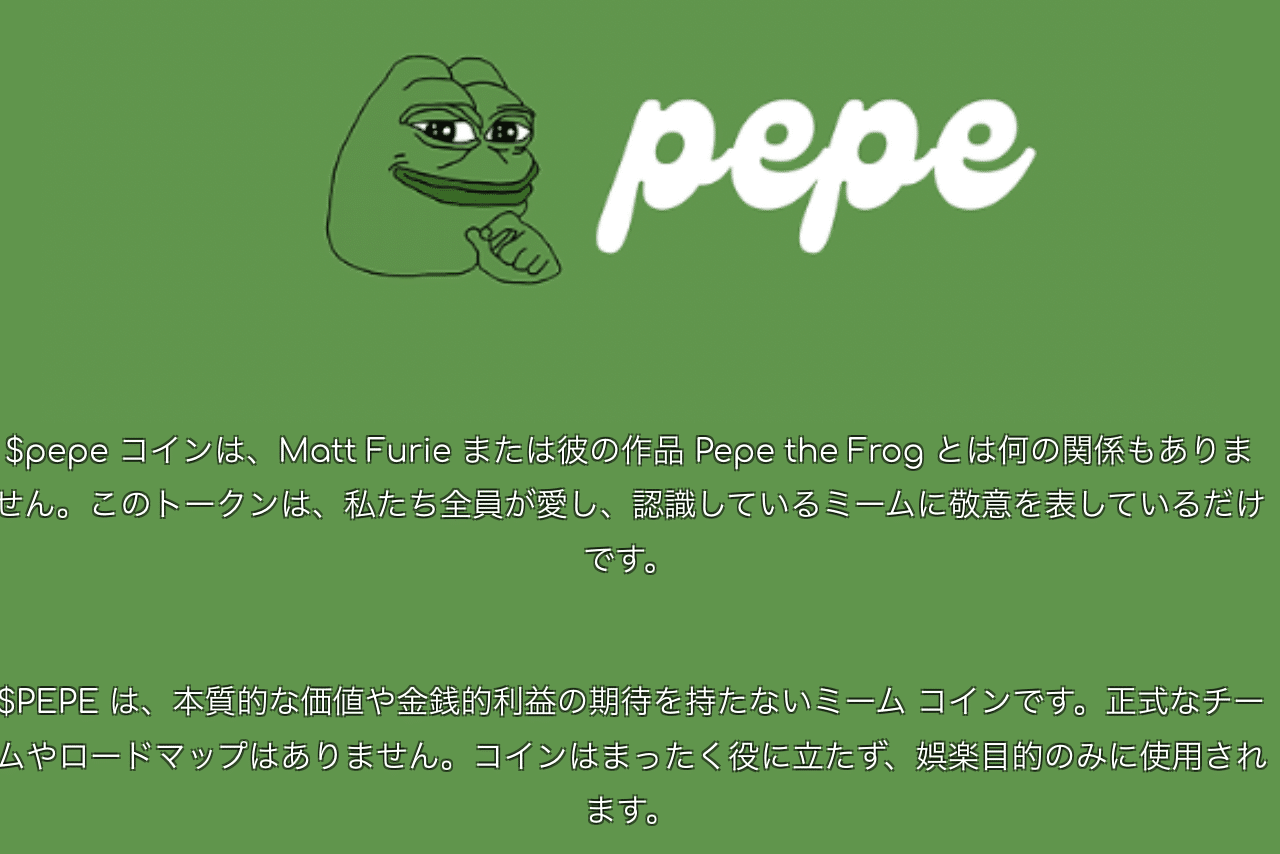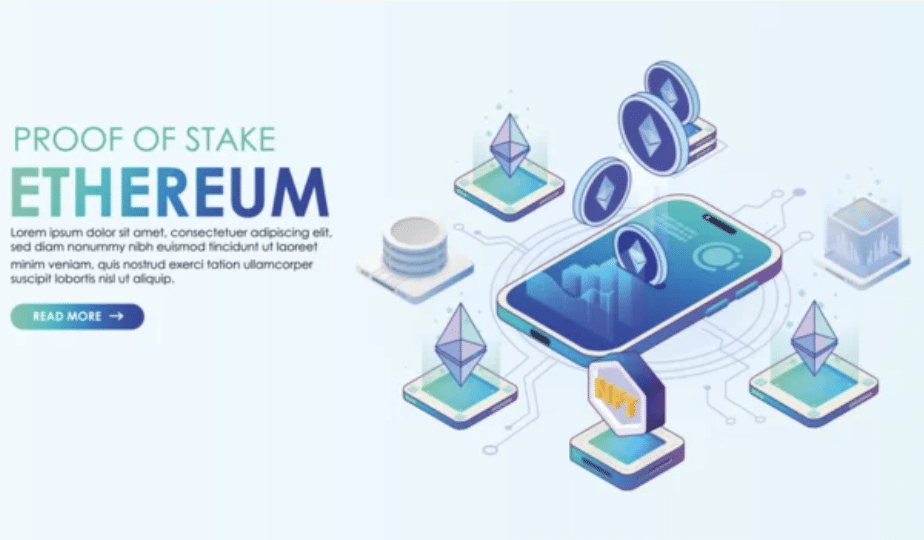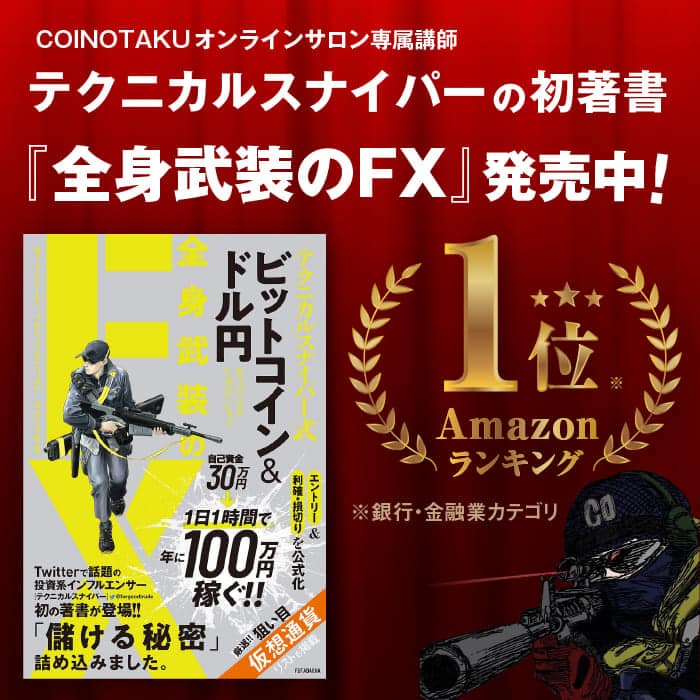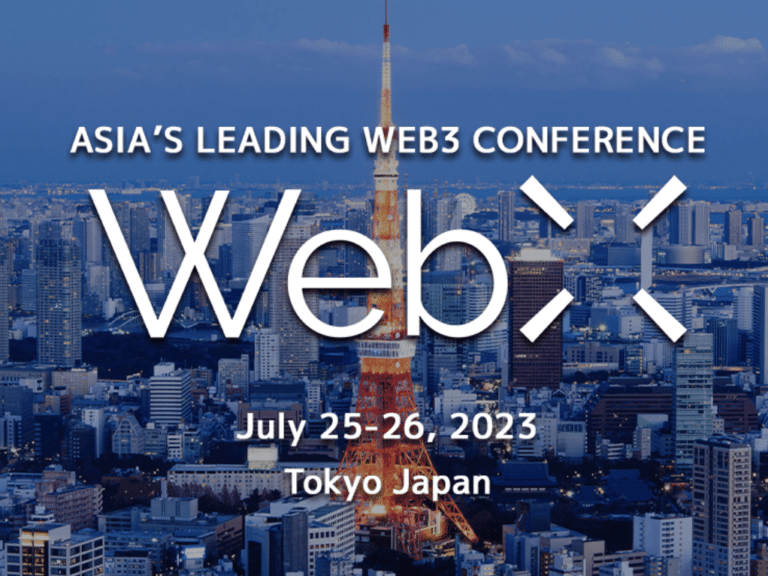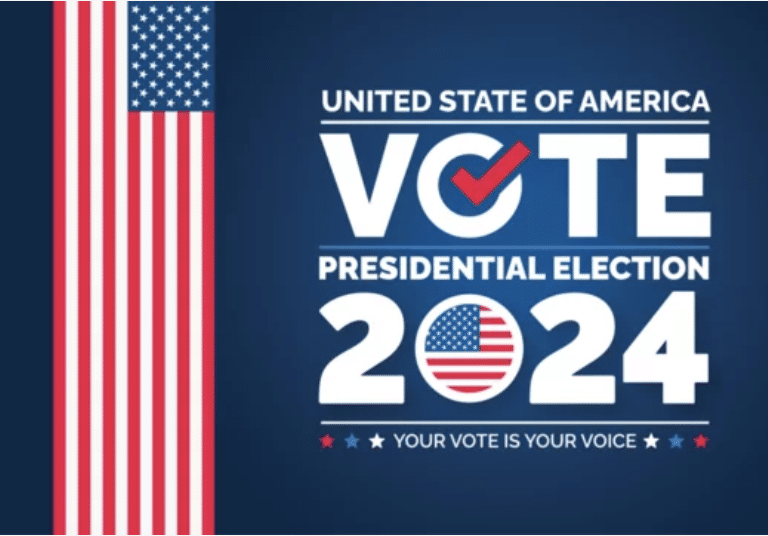二段階認証とは?
国内外で暗号資産の取引所を登録している人は非常に多く、ようやく浸透し始めてきたように感じます。
どの取引所でも耳にする「2段階認証」ですが、なぜその機能が付いているのでしょうか。
また、なぜそれをやらなくてはいけないのでしょうか?
今回はその理由と、やり方について説明していきたいと思います。
二段階認証とはワンタイムパスワードを設定するということ
暗号資産の取引を始めるには、多くの場合暗号資産取引所で口座を開き、取引所内で売買を行います。
同様なケースとして株を取り扱っている証券会社が挙げられますが、証券会社で開設する口座と大きく異なることがあります。
それは、 セキュリティ対策はユーザーが責任をもって行う という点です。
口座のログイン・パスワードの管理も当然ですが、
暗号資産を管理する上では、それだけでは十分なセキュリティ対策をしているとは言えないのです。
暗号資産はいわばシステムの中に存在する通貨であり、実物を伴いません。
常にウイルスやハッキングの危険から身を守らなくてはいけず、パスワードを強固なものにすればするほどヒューマンエラーの可能性が高まります。




現在国内外ほぼすべての暗号資産取引所にて取り入れられている仕組みなのです。
この2段階認証を行わなくても取引自体できてしまう取引所も存在しますが、いづれにしても2段階認証をかけずに管理していた場合、ハッキングや紛失に関する保証は一切行わないと公示しています。
また、国内取引では2017年9月30日の金融庁認可が施行されて以降、この 二段階認証を行わない場合は口座への入金や暗号資産の売買自体ができなくなっております 。
二段階認証(2FA)アプリ「authenticator(オーセンティケイター)」
authenticator(オーセンティケイター)とは?

スマートフォン、又はPCにインストールして利用します。
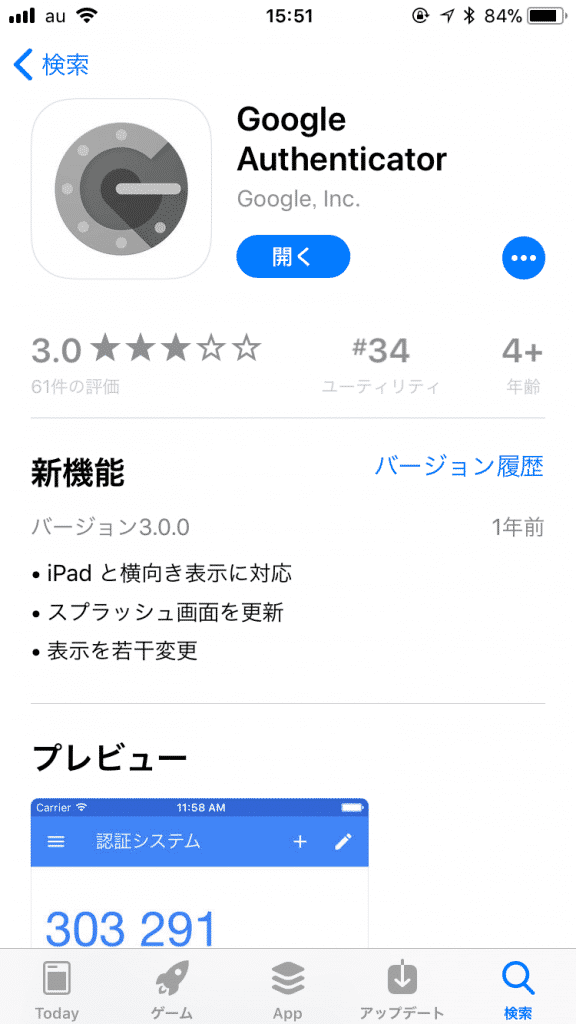
利用の流れとしては、
1、取引所のサイトにアクセス
2、IDとパスワードを入力
3、オーセンティケイターを立ち上げ、ワンタイムパスをコピーする
4、30秒以内に取引所のサイトに貼り付け
5、解除
となります。
ワンタイムパスワードは30秒ごとに切り替わるようになっており、それが経過してしまうとやり直し(4番で失敗した場合は3番からやり直し)になってしまいます。
authenticator(オーセンティケイター)のダウンロード
iOSはこちら
windowsはこちら
authenticator(オーセンティケイター)の登録方法

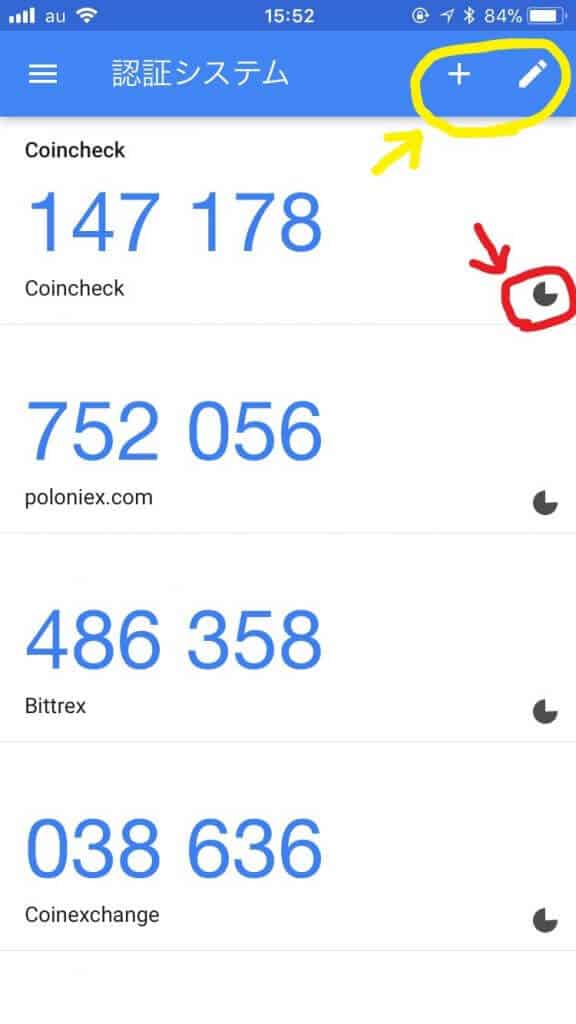
まずインストールしアプリを開くと、上の写真のような画面が出てきます。
筆者は色々と登録していますので下にスクロールすると全ての取引所の項目が出てきますが、1番最初は中央はブランクの状態です。
赤いマルの中にある黒いマルがタイマーで、30秒が減算方式で数えられます。
黄色いマルの「+」が新規追加、「鉛筆」が名前の変更です。
ちなみに鉛筆を押すと下の写真、黄色い部分が修正できます。
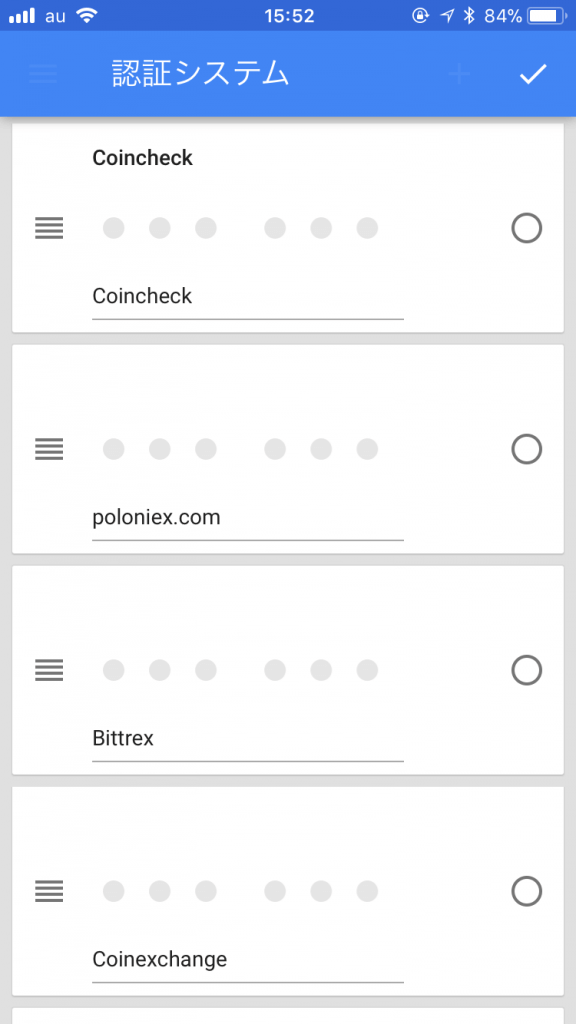
新規で登録する場合は「+」を押します。
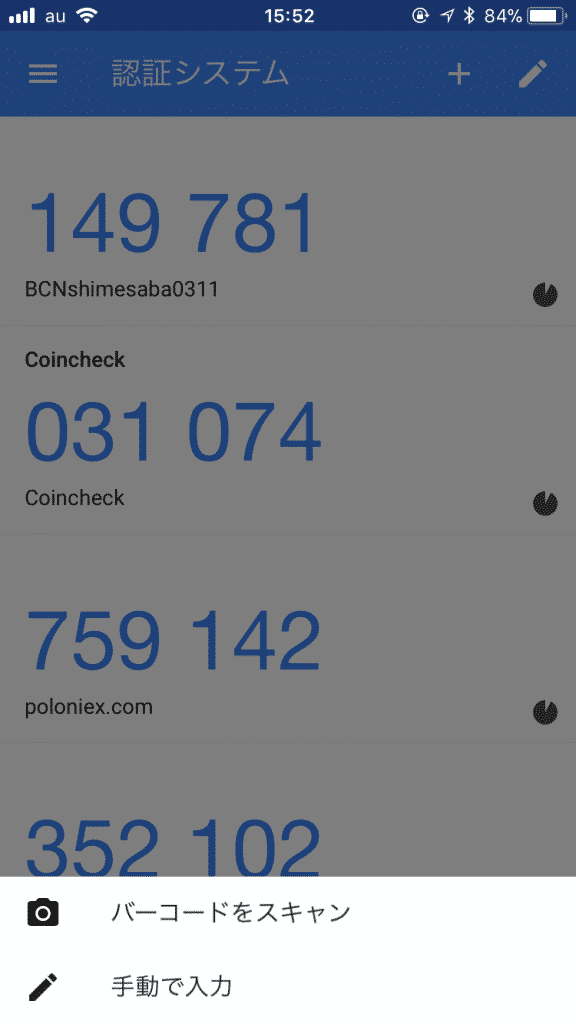
すると写真のような画面になり、
下部に表示される「バーコードをスキャン」するか「手動で入力」するかを選べます。
PCで取引所を開き、スマホでオーセンティケーターを開いている方は「バーコード」
スマホで両方捜査している方は「手動」が便利でしょう。
読み取れれば瞬時に追加されます。
もし二段階認証(2FA)コードを紛失したら?
2段階認証コードの取得は、アプリとメールアドレスと電話番号の3つのパターンがありますがいずれも「携帯電話」というハード機に依存しております。
もしバックアップを残さずに2段階認証アプリを削除してしまった場合、または携帯電話事紛失してしまった場合はどうなるのでしょうか。


もし紛失や不慮の事故により消去してしまった場合、2段階認証を解除してログインするには取引所にお願いするしか方法はありません。
多くの取引所の場合、Q&A等に「サポートへ連絡してください」という記載があります。
これは本人確認をするという意味合いであり、再度身分証や写真などで本人確認をする必要があります。
国内取引所であれば容易ですが海外取引所の場合全て英語でやり取りしなくてはいけないので、とても苦労します。

このような事態にならないためにも、二段階認証コードを発行する際には、以下のことに注意しましょう。
☑ 2段階認証を導入する際、同時に2台以上の携帯電話にQRコードを読み取らせておく
☑ QRコード、またはアドレスを印刷(別保管)しておく
☑ バックアップが可能なアプリを使用する
☑ 携帯電話の機種変更の際には、一度二段階認証を解除する
ちなみに1度設定してある2段階認証ですが、 紛失しない限りいつでも再設定することができます 。
上記の対策が取れていない方は、今のうちにいづれかの方法を取り入れてもいいかもしれません。
二段階認証を導入する際、同時に2台以上の携帯電話にQRコードを読み取らせておく
QRコードを読み取る画面で、同時に2つの携帯電話で読み取る方法です。
一番やりやすい方法としてはPCでQRを表示させ、2台の携帯電話で読み取ります。
今や格安携帯やiPodなどでもアプリのダウンロードが可能な時代。
無い方は中古で購入し、自身で2つ管理する方法が好ましいと考えられます。



実はこの2段階認証ですが、2段階認証キーだけあっても口座を開くことはできず、必ずID・PASSとセットでなければ口座を開くことはできません。
仮に家族の携帯電話に2段階認証キーだけを保管していたとしても、ID・PASSを教えない限り開かれることはないのです。
(もっとも、家族にID・PASSを知られた場合に盗まれてしまうリスクは発生しますが・・・)
また、
以上、何かしらの方法で2つの環境にて管理することをおススメします。
QRコード、またはアドレスを印刷(別保管)しておく
読み込む(設定する)際に、表示されているQRコードやアドレスを別保管するという方法もおススメです。
この際、1つの携帯電話に保管してしまうと意味がありません。
必ず印刷保管や別の携帯電話など、アプリが入っている携帯電話以外の別の環境にて保管するようにしましょう。

バックアップが可能なアプリを使用する
今のところauthenticator(オーセンティケイター)はバックアップ機能が付いていないので、それ以外のアプリを使用するという手もあります。
そこそこ知名度が高いアプリとしてauthyやIIJ Smartkeyというのがあります。
ただこの際のリスクとして、バックアップ先がクラウド上になるということが挙げられます。
クラウドですとセキュリティはサーバーに依存しますので、ハッキングやサーバーダウンなど、別のリスクも発生します。
使用の際は注意が必要です。
また現状authenticator(オーセンティケイター)を利用しているユーザーが圧倒的に多く、バックグラウンドもGoogleです。
おそらく今後何かしらの対策が打たれるように感じますので、やはりauthenticator(オーセンティケイター)を利用するのがベストであると感がれられます。

携帯電話の機種変更の際には、一度二段階認証を解除する
上記までは保管上の対策についてですが、紛失せずに機種変更を行うのであれば1度解除すれば問題ありません。
2段階認証キーを持った状態であれば、カンタンに解除ができるからです。
ただこの際のリスクとして、2段階認証を解除するとハッキングのリスクが高まるということが挙げられます。
よって、 解除と再設定はほぼ同時刻に行うことをおススメ します。

自分の身は自分で守ろう
以上で解説したように2段階認証を必ず行い、紛失しないための防衛策も同時に取っておきましょう。
これからの世の中は「 自分の身は自分で守る 」に限ります。



Written by 伊藤健次
この記事を書いた人
-
天然でちょっと恥ずかしがり屋な女の子。
読者の皆さんから寄せされたご意見から、 「今取引所はどうなっているのか?!」 を、徹底調査してレポートして参ります。
取引所調査員は、プロジェクトに直接問い合わせるのはもちろん、ネットの意見や口コミからレポートを作成しております。中立な立場を保つため、双方の事実・意見をまとめています。


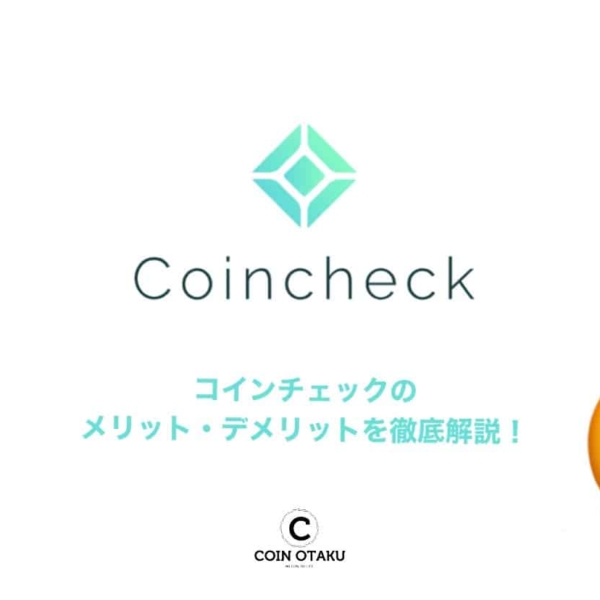

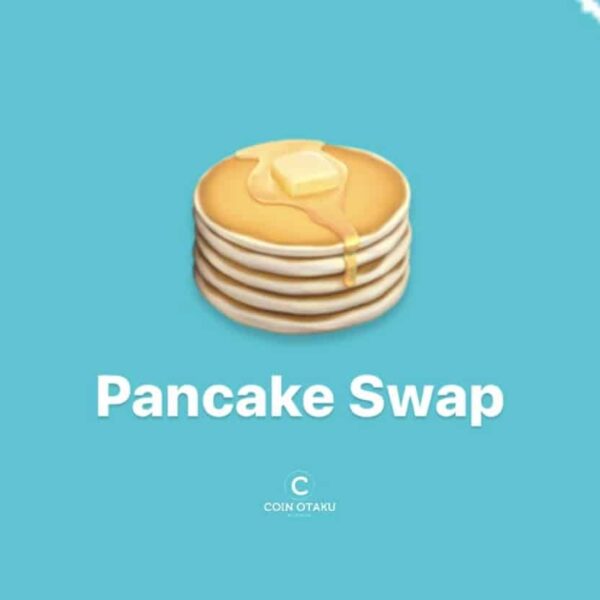


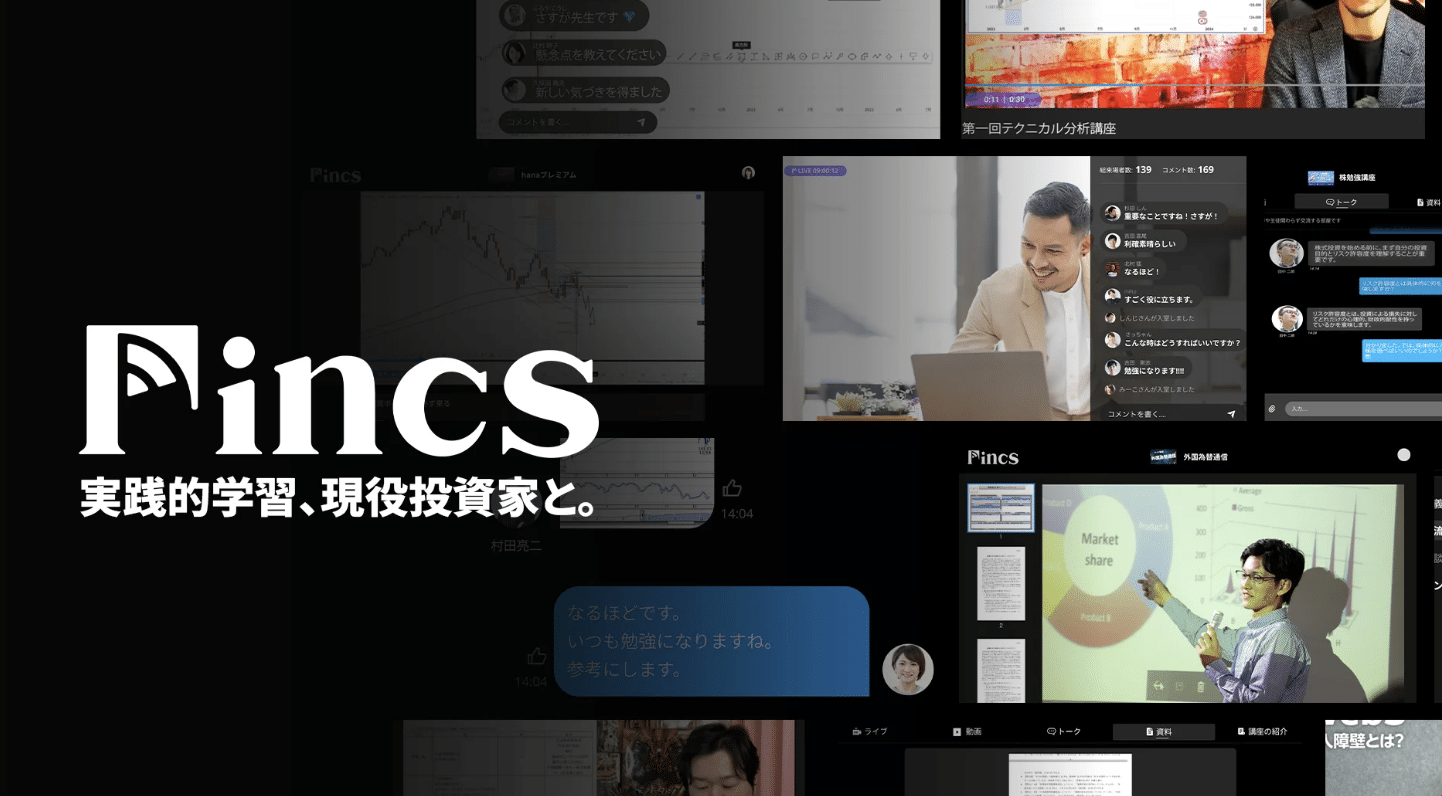

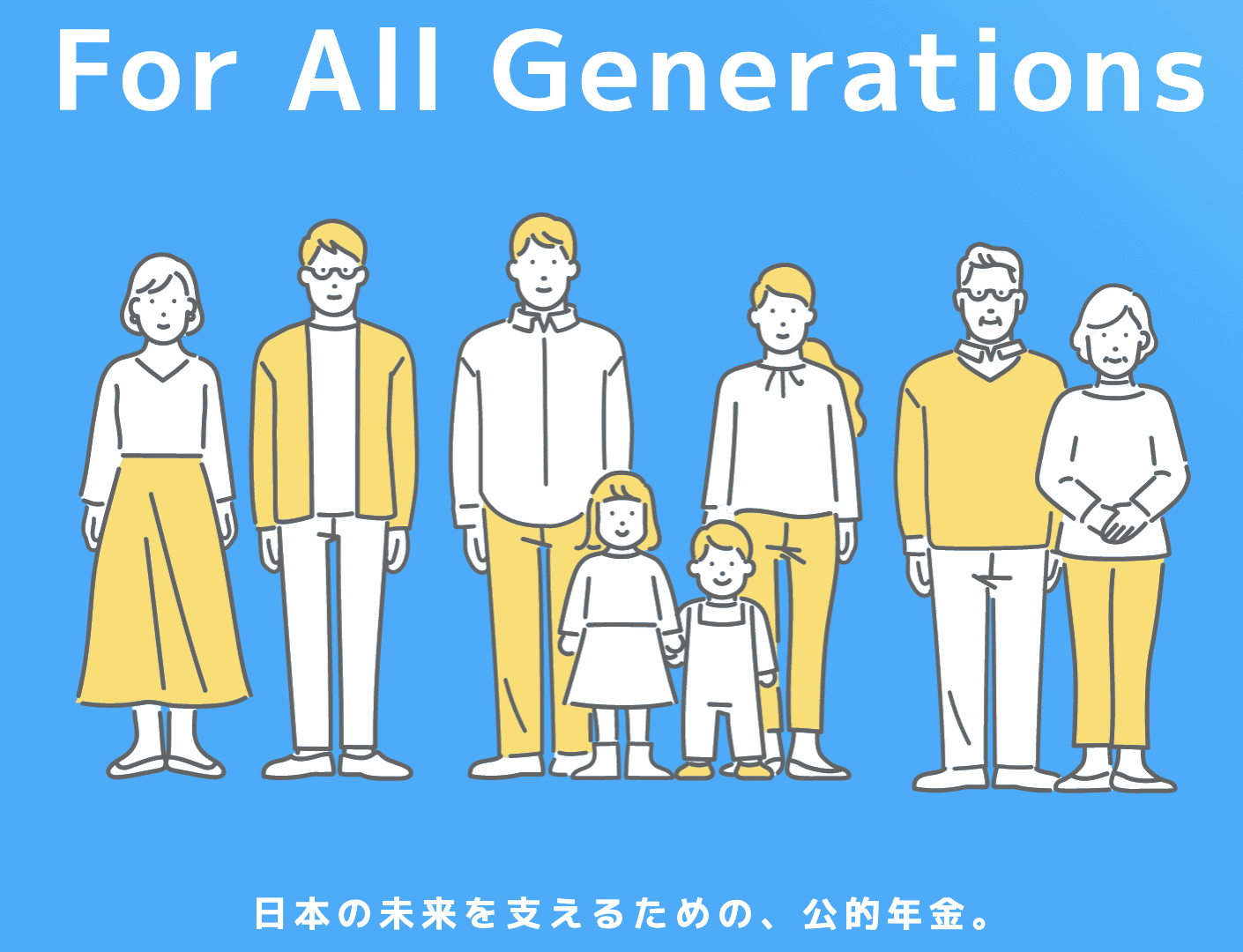

![[PR]MEXC:成長率100倍!”金のなる”ミームコインハンター [PR]MEXC:成長率100倍!”金のなる”ミームコインハンター](https://coin-otaku.com/wp-content/uploads/2024/12/9f0961a5205d3f707398b21720ccd427.png)